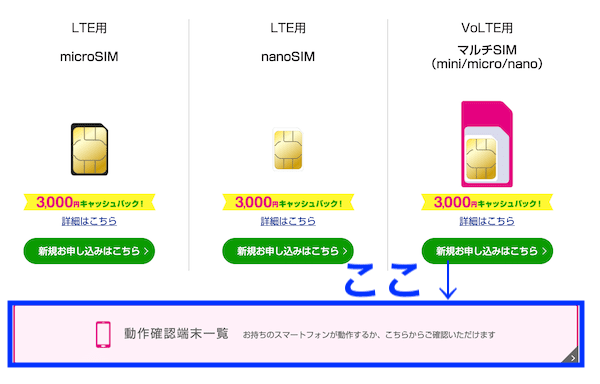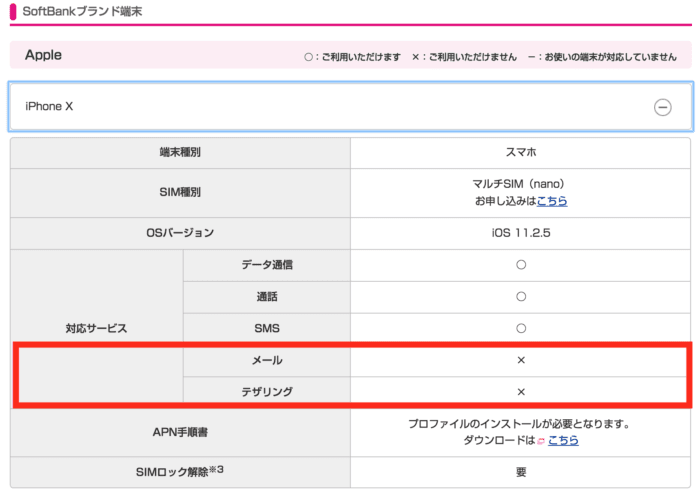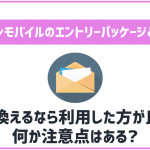私も、カフェで仕事をしたりPCをいじったりする際には、テザリングをフル活用していますし、新幹線の中など移動時間を効率的に活用したい方にはテザリングがあると非常に便利ですよね。
ということで、この記事ではUQモバイルとテザリングについて徹底解説していきます。
この記事さえ読めば
- UQモバイルでテザリングが出来る機種とできない機種
- テザリングの接続方法
- テザリング設定方法
- テザリング時の通信速度
- テザリングの注意点
- テザリング非対応機種の対処法
の6つが全て分かる構成となっています。ぜひ参考にしてみてくださいね。
目次
UQモバイルのテザリングについて
 UQモバイルのテザリングは無料です。
UQモバイルのテザリングは無料です。
特に申し込みをする必要もなく、対応機種であればそのまま利用することができます。
テザリングができる機種とできない機種
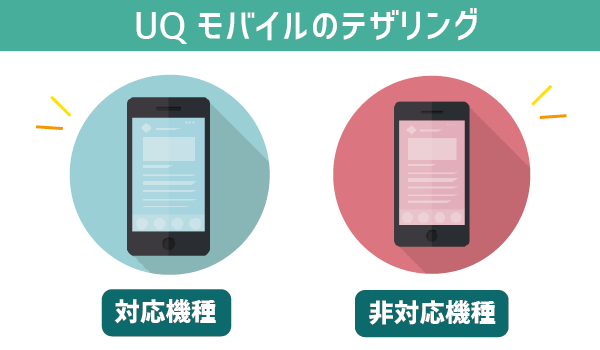
ただし、UQモバイルのテザリングには対応機種と非対応機種があります。
詳細はUQ mobile公式サイトの「動作確認端末」でチェックできますが、一部の機種はテザリング非対応となっていますのでお気をつけくださいね。
非対応機種の一例
なお、お持ちのスマホがテザリング非対応であっても対処法は3つほどあります。後述していますので気になる方はぜひ最後までチェックしてみてくださいね。
また、UQモバイルでスマホセット契約をする方は、どの機種であってもテザリング利用可能ですのでご安心くださいね。
UQモバイルのテザリングで使えるギガ数(データ容量)は?
UQモバイルのテザリングで使えるギガ数は5〜35GBです。
ご利用中のプランのギガ数の上限と同様なので、ご自身が利用されているプランの上限に注意しながら利用しましょう。
ただし、ギガ数の上限に達して通信制限になってしまった場合でも、最大1Mbps(コミコミプランバリューは50GB、トクトクプラン2は40GB以上通信した場合最大128kbpsへの制限あり)でデータ通信を継続できるので安心です。

最大20,000円相当(不課税)au PAY残高還元
テザリングの接続方法3つとそれぞれのメリット・デメリット
テザリングには3つの接続方法があります。
- Wi-Fi接続
- USB接続
- Bluetooth接続
これら3つの接続方法の違いは下記表のとおりです。
| Wi-Fi接続 | USB接続 | Bluetooth接続 | |
| 通信速度 | ◯ | ◎ | × |
| 複数接続 | ◎ | × | ◯ |
| バッテリー消費 | ◯ | ◎ | ◎ |
順にみていきましょう。
Wi-Fi接続
Wi-Fi接続のメリット・デメリットは次のとおりです。
メリット
- 接続がかんたん
- 複数デバイスの同時接続が可能
デメリット
- バッテリー消費がはやい
- セキュリティ対策が必要になることも
テザリングを利用するときはWi-Fi接続が一般的です。
接続方法で最も通信が安定しており簡単。Bluetooth対応機種でなくても接続可能な上、複数デバイスの同時接続も可能です。
一方でバッテリー消費が激しく、長時間のテザリングにはモバイルバッテリーの持ち運びが必須。セキュリティ対策としてパスワードをかける必要があります。
USB接続
USB接続のメリット・デメリットは次のとおりです。
メリット
- 通信速度がもっともはやい
- テザリング中に充電可能
デメリット
- USBケーブルの持ち運びが必要
- 複数デバイスの接続ができない
USB接続はUSBケーブルを用いたテザリング接続方法です。
ケーブルを利用した「有線接続」となるため、通信速度の速さと通信の安定性が魅力。テザリング中に充電ができるのもメリットの一つです。
一方でUSBケーブルの持ち運びが必要になり、多少のわずらわしさがあるのも事実。ケーブルを用いた安定した通信も、複数デバイスの同時接続ができない欠点につながっています。
Bluetooth接続
Bluetooth接続のメリット・デメリットは次のとおりです。
メリット
- バッテリー消費が少ない
デメリット
- 通信速度がおそい
- Bluetooth対応機種に利用が限られる
Bluetooth接続はバッテリー消費が少ないため長時間のテザリングも可能です。
特にスマホの充電が少ないときには役に立つでしょう。
しかし通信速度が遅いため、動画視聴など大きいデータ容量の通信時はイライラすることも。さらにBluetooth対応機種に利用が限られるデメリットもあります。
UQモバイルにおけるテザリングの設定方法
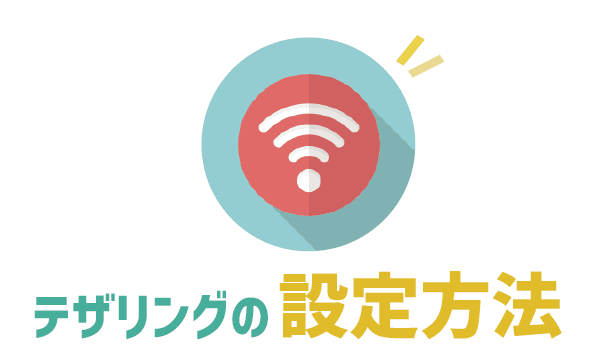


〈1〉iPhone・iPadの場合

iPhoneでのテザリングの設定方法は以下の通りです。
- 設定をタップ
- インターネット共有をタップし、オンにする
- 接続したい機械(PCやタブレットなど)からご自身のiPhoneを探す
- パスワードを入力して完了(②の画面に表示されています)
〈2〉Androidの場合
 Androidでのテザリング設定方法は以下の通りです(機種やOSのバージョンによって違いあり)。
Androidでのテザリング設定方法は以下の通りです(機種やOSのバージョンによって違いあり)。
- 設定をタップ
- その他をタップ
- テザリングとポータブルアクセスをタップ
- テザリング方法を選択
- WiFiアクセスポイントの設定をタップし、「ネットワーク名」と「パスワード」を確認
- 接続したい機械(PCやタブレットなど)で「ネットワーク名」が表示されているWiFiを選択し、「パスワード」を入力して完了
テザリングを利用した際のUQモバイルの通信速度

ではUQモバイルでテザリングを利用した場合、どの程度の速度がでるのか確認してみましょう!
高速モードの速度!さすがUQモバイルは速度で全く問題なし
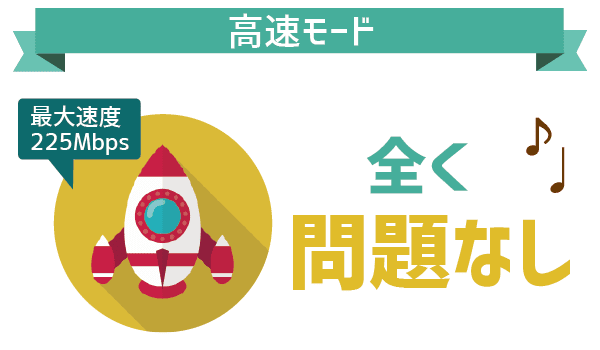
まずは高速モードでみてみましょう。
高速モードでは最大速度が225Mbpsとなります。
今回はスマホからPCにテザリングをし、PCアプリで速度を測定しました。
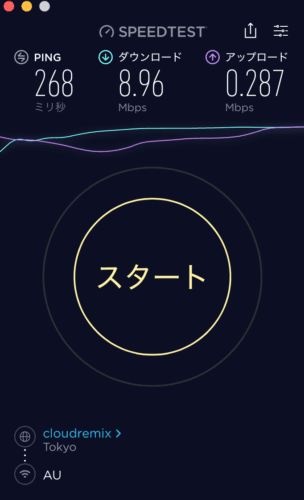
ダウンロードとは下りの速度のことで、WEBサイトやSNSをしたり、動画を閲覧したりするのに必要な速度です。
一方、アップロードとは上り速度のことで、画像や動画をWEB上にアップロードする際に必要な速度です。
ダウンロードが8.96Mbps、アップロードが0.28Mbpsという結果になりました。
アップロード速度はイマイチなところがありますが、ダウンロード速度は申し分ないでしょう。

これなら、WEBサイトの閲覧やSNS利用はもちろん、YouTubeでの動画視聴も問題なく利用できます。

最大20,000円相当(不課税)au PAY残高還元
UQモバイルテザリングの注意点

UQモバイルでテザリングを利用する際の注意点は以下のとおりです。
- 利用できない機種に注意
- データ消費に注意
- バッテリー消費に注意
- 使い過ぎると128kbpsに
- パスワード設定なしのテザリングは危険
- 通話中は通信速度が遅いことも
- なぜかテザリングボタンが押せない時は「データセーバー」をチェック
- 接続台数の制限に注意
使ってみてから「失敗した!」とならないためにも事前にしっかり確認しましょう。
〈1〉利用できない機種に要注意!
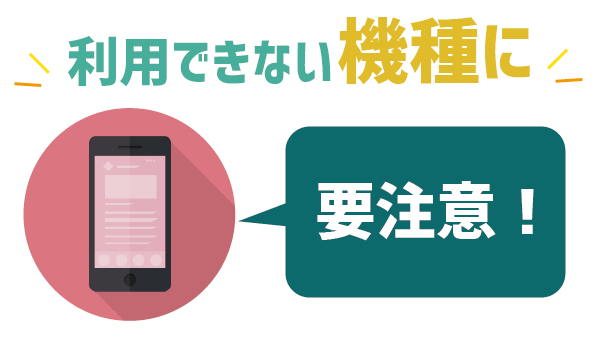
テザリングが利用できない機種に注意しましょう。
冒頭でも触れましたが、UQモバイルにはテザリングが出来る機種とできない機種の2種類が存在します。
また利用可否は「最新スマホか古い機種か」といったことには影響されません。ですから「このスマホは新しいから大丈夫だろ」とならず、事前にUQ mobile公式サイトでしっかりチェックしてください。
〈2〉データ消費に要注意!
高速モードでテザリングを利用した場合はUQモバイルで契約しているデータ量を消費します。
PCやタブレットを接続すると、思いがけずソフトウェアやアプリをアップデートしてしまうことがあり、結果大量のデータを消費してしまうケースも少なくありません。テザリング中は無駄なデータ消費を防ぐ為にも、ソフトウェアやアプリのアップデートは控えた方が無難ですね。
ダウンロードなどデータ容量を大きく消費する際には、できるだけWiFiを活用しましょう。
〈3〉バッテリーの消費に要注意

テザリング中はスマホのバッテリーが大きく消費されます。
充電をしながらでないテザリングの場合はバッテリー残量に気をつけましょう。
私はPCにテザリングする際は必ず、PCのUSBポートを利用して同時にスマホを充電しています。こうすることで、スマホのバッテリー残量を気にすることもなく、快適にテザリングが利用可能です。
また、バッテリーを少しでも節約したい方はWiFiテザリングではなくBluetoothテザリングを活用しましょう。

〈4〉使い過ぎると128kbpsに
トクトクプラン2とコミコミプランバリュは速度制限時でも1Mbpsなので、YouTube動画を低画質で再生できるなどある程度快適に利用できます。
一方で、トクトクプラン2は月間40GB以上・コミコミプランバリューは月間50GB以上データを使うと、速度制限時のスピードが最大128kbpsまで下がります。
速度制限後にずっと1Mbpsで使えるわけではないので、使い過ぎには充分注意しましょう。
〈5〉パスワード設定なしでの利用は危険
テザリング接続の際は必ずパスワードを設定しましょう。
パスワードの設定をせずにテザリング接続をしてしまうと不特定多数の人がネット接続できてしまいます。
ちなみに、パスワードについては初期設定段階ですでに設定されていますが、自身で設定を無効化できるため注意しましょう。
〈6〉通話中は通信速度が遅いことも
一部の機種を除いて、テザリングを利用している途中での通話は可能です。
しかしこの場合、通信速度が遅くなることがあり、通話相手の声が聞き取りづらくなることがあります。
テザリング接続時の通信速度は端末によって異なりますが、大事な仕事の通話などでテザリングを利用するのは避けた方が無難でしょう。
〈7〉対応機種なのにテザリングボタンが押せない時は「データセーバー」をチェック
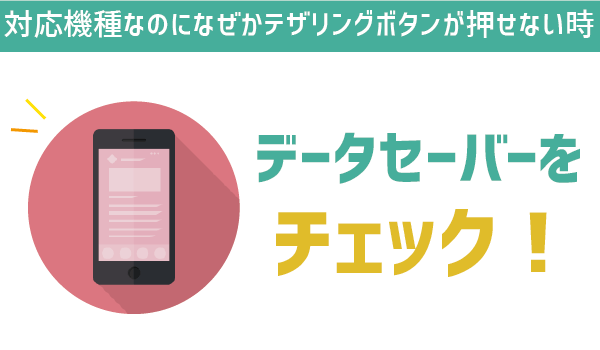
また、Androidスマホをご利用の方で、テザリング対応機種なのに、なぜかテザリングボタンが押せない!という方(←私も同じ状況になりました)。
そんな時は、スマホの「データセーバー」機能をチェックしてください。この機能がオンになっていると、テザリングの利用制限がかかってしまいます。

〈8〉パソコンなど、接続台数の上限に注意
スマートフォンでテザリングをする際は端末ごとに接続できる機器の台数に上限があります。
iPhoneは5台、Androidは主に10台程度です。
たくさんの機器をまとめてテザリングで利用したい場合は同時に使う機器の上限にもご注意ください。
家族で利用するなどの理由で同時接続台数にこだわるなら、テザリングではなく高性能ルーターを用意することで数十台単位での接続も可能な光回線などを利用するのがおすすめです。
最大20,000円相当(不課税)au PAY残高還元
非対応の機種でどうしてもテザリングしたい場合
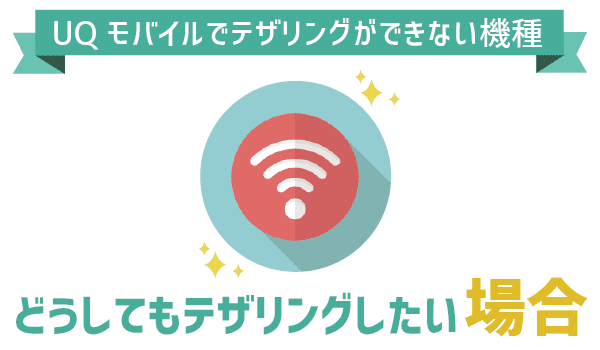
さて、最後に「テザリングができない機種でどうしてもテザリングを使いたい場合」の対処法をご紹介します。
「確認してみたらテザリング非対応だった!」とお悩みの方。ぜひ参考にしてみてくださいね。
手段①UQモバイルWiFiスポットを利用する
まず、オススメしたいのがUQモバイルWiFiスポットを活用する方法です。
UQモバイルのWiFiスポットはUQモバイル契約者であれば誰でも無料で利用できます。もちろん、スマホだけでなくPCやタブレットでも利用可能です。
利用できる場所はWi2エリアで利用可能場所には以下のステッカーが貼られています。スターバックスやタリーズといった大手コーヒーチェーンはもちろん、街角のこぢんまりとしたカフェでも利用できることが多々あります。
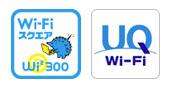 提供場所の確認や、設定方法はUQモバイルWiFiスポットをご参照ください。
提供場所の確認や、設定方法はUQモバイルWiFiスポットをご参照ください。
手段②テザリングが出来る機種をセット購入する
2つめの方法は、テザリングができるスマホをセット購入する方法です。
無駄なスマホをわざわざ買うの…?と思う方もいらっしゃるかもしれませんが、UQモバイルでは非常にリーズナブルな価格で購入できるスマホが多数あります。
例えばGalaxy A25 5G。他社から乗り換えで対象プラン・オプションに加入すると機種代金が1円と格安に。
もちろんテザリングも利用可能、最大10台まで接続できますよ。
「テザリング可能な機種がどうしても欲しい!」という方は2台目として、そういった機種を購入するのもてですね。

最大20,000円相当(不課税)au PAY残高還元
手段③WiMAXを契約する
最後はWiMAXを契約する方法です。
こちらは手段①と②に比べると多少上級者向けかもしれませんが、UQモバイルと同じUQコミュニケーションズが提供しているWiMAXを契約すれば、いつでもどこでもWiFiを利用できます。
こちらは1年間4,268円でWiFiが使い放題になります。「持ち運べるポケットWiFiがあったら便利だなー」という方はWiMAXを検討してみるのはいいと思いますよ!


さらに、UQモバイルとセットで使うと自宅セット割が適用されるので、UQモバイルのプラン料金から1,100円割引されます。※トクトクプラン2のみ
データ容量を気にせず使い放題で利用したい方は、ぜひWiMAXの利用も検討しましょう。
詳細は以下の記事で紹介していますので、ご興味のある方はぜひ参考にしてみてくださいね。
まとめ:UQモバイルではテザリングが無料で利用可能!対応機種にだけ要注意
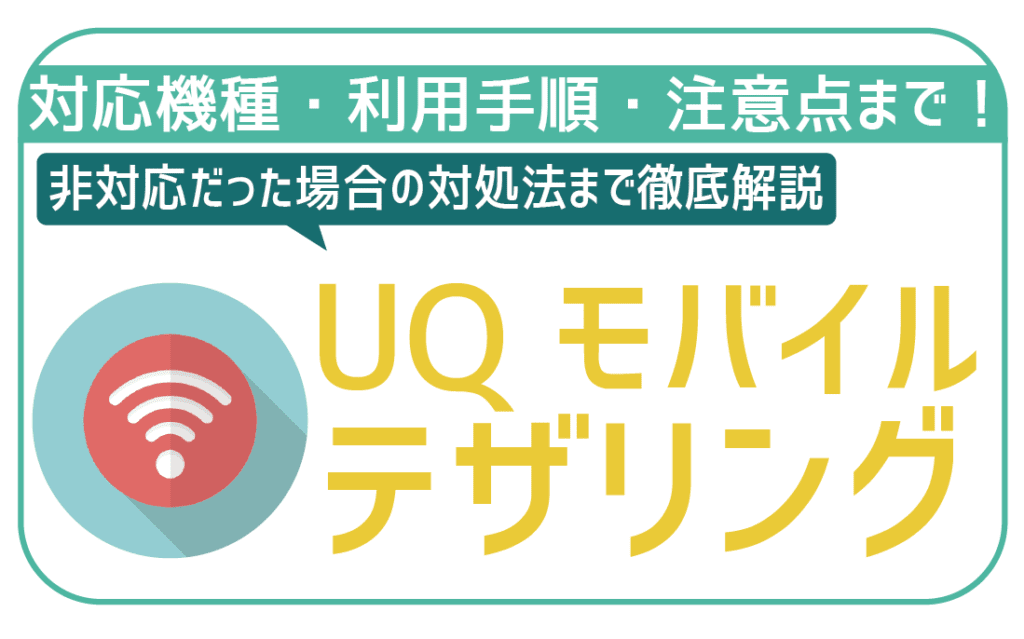
いかかでしたか?今回はUQモバイルのテザリングについて利用方法から注意点まで徹底的にまとめてみました。
大手携帯会社だと有料のテザリングもUQモバイルであれば無料で好きなだけ使えます。利用方法も非常に簡単なので、ぜひ活用してみてくださいね。
なお、他格安SIMのテザリングについても詳しく知りたい方は下記記事もぜひ参考にしてみてください。
最大20,000円相当(不課税)au PAY残高還元